Belangrijkste hoogtepunten
- WordPress gebruikersrollen bepalen welke acties gebruikers kunnen uitvoeren, waardoor een veilig en efficiënt beheer van de website wordt gegarandeerd.
- Standaardrollen zijn beheerder, redacteur, auteur, bijdrager en abonnee, elk met specifieke rechten.
- Beheerders hebben volledige controle, terwijl abonnees alleen inhoud kunnen lezen.
- Aangepaste rollen kunnen worden gemaakt of gewijzigd met plugins zoals User Role Editor of Members.
- Beveiligingsmaatregelen zoals twee-factor authenticatie (2FA) en logboeken van gebruikersactiviteiten helpen onbevoegde toegang te voorkomen.
- Bluehost vereenvoudigt rolbeheer met naadloze plugin-integratie, back-ups en beveiligingstools.
Inleiding
Naarmate je bedrijf groeit, wordt het beheren van de toegang tot je WordPress website cruciaal. Het toewijzen van de juiste WordPress gebruikersrollen zorgt ervoor dat elke persoon – of dat nu een contentmaker, redacteur of beheerder is – het juiste toegangsniveau heeft. Dit stroomlijnt niet alleen de workflow, maar verbetert ook de samenwerking en versterkt de beveiliging van de site.
WordPress biedt verschillende standaard gebruikersrollen, elk met specifieke mogelijkheden. Je bent echter niet beperkt tot deze standaard rollen. Je kunt rollen ook aanpassen aan de unieke behoeften van je bedrijf.
Of je nu een blog, een e-commerce winkel of een lidmaatschapssite beheert, inzicht in het beheer van WordPress gebruikersrollen is essentieel.
In deze handleiding behandelen we alles wat je moet weten over het effectief aanpassen en beheren van rollen.
Wat zijn WordPress gebruikersrollen en -rechten?
Een gebruikersrol wordt gedefinieerd door een verzameling taken die een specifieke rol mag uitvoeren op een WordPress site. Er zijn zes vooraf gedefinieerde WordPress gebruikersrollen:
- Beheerder
- Redacteur
- Auteur
- Deelnemer
- Abonnee
Een beheerder heeft toegang tot alle mogelijke websitetaken, terwijl een abonnee alleen de website kan lezen. Elke rol heeft een set taken of mogelijkheden, zoals de mogelijkheid om berichten te verwijderen, pagina’s te publiceren, thema’s bij te werken en gebruikers toe te voegen.
WordPress stelt je ook in staat om rollen en mogelijkheden toe te voegen of te verwijderen. Je kunt dit handmatig doen of via verschillende plugins.
Meer informatie: Hoe WordPress te gebruiken: Een beginnershandleiding voor het bouwen van websites
Hier volgt een overzicht van wat elk van de bestaande functies inhoudt:
| Rechten | Beheerder | Redacteur | Auteur | Deelnemer | Abonnee |
| Lees site | Ja | Ja | Ja | Ja | Ja |
| Berichten bewerken | Ja | Ja | Ja | Ja | – |
| Berichten verwijderen | Ja | Ja | Ja | Ja | – |
| Berichten publiceren | Ja | Ja | Ja | – | – |
| Bestanden uploaden | Ja | Ja | Ja | – | – |
| Pagina’s publiceren | Ja | Ja | – | – | – |
| Pagina’s verwijderen | Ja | Ja | – | – | – |
| Pagina’s bewerken | Ja | Ja | – | – | – |
| Privépagina’s lezen, bewerken of verwijderen | Ja | Ja | – | – | – |
| Categorieën beheren | Ja | Ja | – | – | – |
| Matige opmerkingen | Ja | Ja | – | – | – |
| Plugins activeren | Ja | – | – | – | – |
| Nieuwe gebruikers aanmaken | Ja | – | – | – | – |
| Plugins, thema’s of gebruikers verwijderen | Ja | – | – | – | – |
| Bestanden, plugins, thema’s of gebruikers bewerken | Ja | – | – | – | – |
| Inhoud exporteren of importeren | Ja | – | – | – | – |
| Plugins of thema’s installeren | Ja | – | – | – | – |
| Gebruikersopties beheren | Ja | – | – | – | – |
| Thema’s, plugins, dashboard of core bijwerken | Ja | – | – | – | – |
Overzicht van 5 standaard WordPress rollen en rechten
WordPress is ontworpen met vijf standaard gebruikersrollen ingebouwd in de software. Elke rol heeft zijn eigen rechten.
1. Beheerdersrol
Beheerdersaccounts hebben volledige rechten op het WordPress configuratiescherm, waardoor je volledige controle hebt over publiceren, bewerken en verwijderen:
- Blog berichten
- Webpagina’s
- Thema’s
- Plugins
- Code
Beheerders zijn ook verantwoordelijk voor het bijwerken van de rechten en rollen van andere gebruikers.
Als je de websitebeheerder bent, leid je de show. Deze rol is meestal voorbehouden aan de site-eigenaren, die meestal goed weten hoe WordPress werkt.
Naast volledige beheerderstoegang is de beheerder verantwoordelijk voor veel dingen. Het is dus van vitaal belang dat je alleen beheerdersrechten geeft aan mensen die je vertrouwt met je hele website.
Je bent misschien wel eens de term “Superbeheerder” tegengekomen. Superbeheerders zijn echter de enige geschikte rolopties voor de WordPress Multisite Netwerkmodus.
Sommige bedrijven beheren meerdere WordPress websites. De super admin rol is gereserveerd voor de gebruiker die beheerdersrechten heeft voor al deze websites. Net als een beheerder hebben ze volledige toegang tot de websites waar ze toezicht op houden. Superbeheerders kunnen websites maken en verwijderen. Ze beheren ook het netwerk, inclusief de websites, plugins, gebruikers, upgrades, setups en thema’s.
Als je maar één WordPress website hebt, ben je inherent de superbeheerder.
2. Redacteur
De editor heeft veel rechten en is als het ware de second-in-command van de beheerder. Een gebruiker met editorrechten kan bijvoorbeeld blogberichten en websitepagina’s publiceren, bewerken en verwijderen.
In tegenstelling tot beheerders kunnen redacteuren echter geen kernonderdelen van de website wijzigen, zoals het thema, plugins of gebruikers.
Als je een assistent-websitebeheerder in je bedrijf hebt, kan dit een goede rol voor hem of haar zijn.
Redacteuren kunnen toezicht houden op de inhoud en niet op het beheer van de website.
3. Auteur
Een auteur heeft minimale rechten, maar kan genoeg doen om het blog van uw website te beheren. Deze gebruikersrol kan blogberichten bewerken, schrijven, publiceren en verwijderen.
Als uw bedrijf een externe uitgever van inhoud heeft ingehuurd, overweeg dan om hen auteursrechten te geven. Op die manier kunnen ze je blog dagelijks beheren zonder toegang te hebben tot de rest van je website.
Auteurs kunnen echter geen berichten of pagina’s van andere gebruikers bewerken. Ze kunnen nog wel berichten taggen en aan categorieën toewijzen, maar geen nieuwe categorieën maken.
4. Bijdrager
Bijdragers hebben minimale gebruikersrechten, maar zoals de naam al doet vermoeden, kunnen ze nieuwe berichten toevoegen aan de blog van de website. Daarnaast kunnen bijdragers aan de blog gemaakte berichten schrijven, bewerken en verwijderen.
De machtigingen voor de rol van bijdrager zijn geschikt voor de schrijvers van de website. Op deze manier kan de auteur, redacteur of beheerder aankomende berichten goedkeuren voordat ze worden gepubliceerd en ze naar eigen inzicht bewerken of verwijderen.
Een bijdrager kan een goede optie zijn voor een eenmalige gastblogger of een nieuwe auteur.
5. Abonnee
De abonnee is de standaard gebruikersrol met de minste rechten. Als abonnee heb je alleen toestemming om de inhoud te lezen.
Voor blogs met een actieve, betrokken aanhang is deze WordPress gebruikersrol een handige optie waarmee gebruikers een gebruikersnaam kunnen aanmaken, kunnen reageren op berichten en kunnen communiceren met andere leden.
Als je inhoud aanbiedt die alleen voor leden of op basis van een abonnement is, kunnen gebruikers profielen aanmaken op je website en inloggen op specifieke onderdelen.
Abonnees kunnen ook hun gebruikersprofiel bijwerken.
WordPress rollen en rechten aanpassen
Standaard WordPress gebruikersrollen werken goed voor de meeste websites, maar sommige hebben meer controle nodig. Als je site verschillende toegangsniveaus vereist, kun je met aangepaste WordPress gebruikersrollen specifieke rechten toewijzen op basis van gebruikersverantwoordelijkheden, waaronder het beheer van aangepaste berichttypes.
Je kunt gebruikersrollen handmatig aanpassen via code of gebruik maken van plugins voor een eenvoudigere aanpak. Een betrouwbare WordPress hostingprovider biedt verschillende functies om deze taak te vereenvoudigen.
Bluehost, een vertrouwde WordPress hostingprovider, zorgt voor een soepele plugin-integratie en beveiliging, terwijl het rolbeheer efficiënter wordt.
Hoe maak je aangepaste rollen in WordPress
Om een aangepaste rol aan te maken, moet je een paar stappen volgen vanaf je dashboard. Je kunt ook je nieuwe gebruikersgegevens invullen met dezelfde stappen.
- Log in op je Bluehost account en navigeer naar het WordPress Admin dashboard.
- Ga naar “Plugins” en klik op “Add New” om een plugin voor gebruikersrolbeheer te zoeken (bijvoorbeeld – User Role Editor of Members). Je kunt ook je nieuwe gebruikersgegevens invullen.
- Klik op “Nu installeren” en vervolgens op “De geselecteerde plugin activeren”.
- Ga naar de plugin-instellingen vanuit de zijbalk van het WordPress dashboard.
- Maak een nieuwe rol aan of wijzig een bestaande rol door de rechten aan te passen.

- Sla wijzigingen op en test de functionaliteit van rollen voordat je ze aan gebruikers toewijst.
Met de automatische back-up van Bluehost via CodeGuard en beveiligingsfuncties zoals SiteLock, kan elke verkeerde configuratie eenvoudig ongedaan worden gemaakt. Dit garandeert de veiligheid van de site bij het wijzigen van WordPress rollen en rechten.
Lees ook: Hoe gebruikers en rollen beheren in Accountbeheer
Beste plugins voor het beheren van WordPress rollen en rechten
Verschillende plugins vereenvoudigen het beheer van WordPress rollen, waaronder:
- Editor gebruikersrollen – Bestaande rollen wijzigen of aangepaste rollen maken
- Leden – Gebruikerstoegang beheren en lidmaatschapssites bouwen
- PublishPress-mogelijkheden – Stel machtigingen fijn af voor verschillende gebruikersrollen
- Advanced Access Manager – Beheer backend menu’s en sitebeheer
Plugins zoals WooCommerce en Yoast SEO voegen automatisch gebruikersrollen toe om winkelbeheer en SEO-taken te stroomlijnen. WooCommerce introduceert rollen voor klanten en winkelmanagers-klanten kunnen bestellingen bijhouden, terwijl winkelmanagers de voorraad, bestellingen en coupons afhandelen.
Yoast SEO bevat SEO Manager en SEO Editor rollen, waardoor betere controle over metabeschrijvingen, trefwoordstrategieën en contentoptimalisatie mogelijk is zonder volledige beheerderstoegang.
Deze rollen helpen bij het efficiënt verdelen van verantwoordelijkheden terwijl de beveiliging van de site behouden blijft.
Rechten beheren voor je WordPress site
Aangepaste WordPress gebruikersrollen bieden flexibiliteit, maar onjuiste machtigingen kunnen beveiligingsrisico’s opleveren. Volg deze best practices om je site veilig te houden terwijl je gebruikersrollen aanpast:
- Test wijzigingen in een staging omgeving voordat je ze live toepast. Met de staging tool van Bluehost kun je veilig WordPress rollen en rechten aanpassen zonder dat dit invloed heeft op je live site.
- Beperk machtigingen om ongeautoriseerde toegang te voorkomen. Geef alleen de benodigde mogelijkheden aan elke gebruikersrol om de beveiliging te handhaven.
- Controleer regelmatig gebruikersrollen om een gestructureerde toegangshiërarchie te garanderen. Het verwijderen van onnodige machtigingen vermindert kwetsbaarheden.
Een goed gestructureerd WordPress gebruikersrolsysteem verbetert zowel de veiligheid als de workflow. Kiezen voor Bluehost als hostingprovider ondersteunt naadloze integratie en geautomatiseerde back-ups. Wij helpen stabiliteit te behouden bij het beheren van aangepaste rollen.
Tips voor het effectief beheren van WordPress gebruikersrollen
Het effectief beheren van WordPress rollen is cruciaal om de beveiliging van je website te handhaven en een soepele werking te garanderen. Hier zijn enkele best practices om je te helpen rollen op de juiste manier toe te wijzen, de beveiliging te verbeteren en regelmatig audits uit te voeren:
De minimaal vereiste machtigingen toewijzen
- Principe van de minste privileges: Geef gebruikers alleen de rechten die ze nodig hebben om hun taken uit te voeren. Vermijd het toekennen van rollen op een hoger niveau, zoals beheerder, tenzij dit absoluut noodzakelijk is.
- Rolbeoordeling: Voordat je een rol toekent, evalueer je de verantwoordelijkheden van de gebruiker en koppel je hem aan de juiste rol die bij zijn taken past.
Controleer regelmatig WordPress rollen en rechten
- Periodieke controles: Plan regelmatige controles om gebruikersaccounts en hun toegewezen rollen te controleren.
- Inactieve accounts bijwerken of verwijderen: Deactiveer of verwijder accounts die niet langer in gebruik zijn om potentiële beveiligingsrisico’s te verminderen.
- Controleer op ongeautoriseerde wijzigingen: Gebruik Bluehost beveiligingsplugins of auditlogs om wijzigingen in gebruikersrollen en -rechten bij te houden.
Een sterk wachtwoordbeleid implementeren
- Dwing complexe wachtwoorden af: Eis van gebruikers dat ze sterke wachtwoorden maken met een mix van letters, cijfers en speciale tekens.
- Twee-factor authenticatie (2FA) inschakelen: Voeg een extra beveiligingslaag toe door 2FA te implementeren voor gebruikersaanmeldingen, vooral voor gebruikers met toegang op een hoger niveau.
Lees meer: Tweefactorauthenticatie in- en uitschakelen
Het aantal beheerders beperken
- Beperk beheerdersaccounts tot een minimum: Beperk het aantal beheerdersaccounts tot een minimum om kwetsbaarheden in de beveiliging te verminderen.
- Wijs alternatieve rollen toe: Gebruik rollen zoals redacteur of auteur voor gebruikers die geen volledige administratieve toegang nodig hebben, maar meer rechten nodig hebben dan rollen op een lager niveau bieden.
Gebruikers voorlichten over best practices op het gebied van beveiliging
- Trainingssessies: Zorg voor training of hulpmiddelen om gebruikers op te leiden over beveiligingsprotocollen en best practices.
- Beveiligingsrichtlijnen: Deel richtlijnen over het herkennen van phishingpogingen, het vermijden van verdachte koppelingen en het beveiligen van aanmeldingsgegevens.
Gebruik plugins voor het beheer van vertrouwde gebruikersrollen
- Gerenommeerde plugins: Gebruik alleen goed beoordeelde en regelmatig bijgewerkte plugins om gebruikersrollen en -rechten te beheren.
- Plugins bijgewerkt houden: Werk alle plugins regelmatig bij naar de nieuwste versies om eventuele beveiligingsproblemen te verhelpen.
Hiërarchieën van gebruikersrollen instellen
- Gestructureerde roltoewijzing: Creëer een duidelijke hiërarchie van rollen die aansluit bij de structuur en workflow van uw organisatie.
- Aangepaste rollen: Als standaardrollen niet voldoen aan je behoeften, kun je aangepaste rollen maken met specifieke mogelijkheden voor verschillende teamleden.
Logging en monitoring implementeren
- Activiteitenlogboeken: Gebruik plugins om gebruikersactiviteiten te loggen, vooral voor kritieke acties zoals het installeren van plugins, het verwijderen van inhoud of het wijzigen van rollen.
- Waarschuwingen in realtime: Stel meldingen in voor ongewone activiteiten of pogingen tot onbevoegde toegang.
Toegang tot gevoelige informatie beperken
- Toegangsbeheer voor inhoud: Beperk de toegang tot gevoelige pagina’s, berichten of gegevens tot alleen diegenen die het nodig hebben.
- Bestandsmachtigingen: Zorg ervoor dat de bestandsrechten van de server correct zijn ingesteld om ongeautoriseerde toegang of wijzigingen te voorkomen.
Maak regelmatig een back-up van je website
- Geplande back-ups: Maak regelmatig back-ups van je website, inclusief databases en gebruikersgegevens.
- Veilige opslag: Bewaar back-ups op veilige, externe locaties of gebruik versleutelde cloud-opslagoplossingen.
Lees meer: Handige gids voor het maken van back-ups van uw WordPress-website
Toegang van derden beoordelen
- API- en integratiebeheer: Bewaak en beheer alle services van derden of API’s die toegang hebben tot je site.
- Ongebruikte toegang intrekken: Verwijder machtigingen voor integraties of gebruikers die niet langer nodig zijn.
Plan wijzigingen in gebruikersrollen
- Onboarding procedures: Zorg voor een gestandaardiseerd proces voor het toevoegen van nieuwe gebruikers, inclusief het toewijzen van de juiste rollen en training.
- Offboarding procedures: Wanneer een gebruiker de organisatie verlaat, pas dan onmiddellijk zijn toegang aan of trek deze in om ongeautoriseerde activiteiten te voorkomen.
- Beleid voor rolovergang: Duidelijke protocollen definiëren voor het wijzigen van de rol van een gebruiker wanneer zijn verantwoordelijkheden binnen de organisatie veranderen.
Accountbeveiligingsmaatregelen afdwingen
- Beveiliging van aanmeldingen: Implementeer maatregelen zoals het beperken van inlogpogingen om brute-force aanvallen te voorkomen.
- Verlopen van wachtwoorden: Overweeg een beleid waarbij gebruikers hun wachtwoorden regelmatig moeten bijwerken.
Lees ook: Een must-have checklist voor websitebeveiliging
Gebruik veilige hostingservices
- Kies voor betrouwbare hosting: Bluehost hosting biedt geavanceerde beveiligingsfuncties, waaronder ingebouwde firewalls, automatische malwarescanning en DDoS-bescherming. Dit zorgt ervoor dat je site beschermd blijft tegen cyberbedreigingen. Daarnaast helpt onze 24/7 monitoring om kwetsbaarheden vroegtijdig te detecteren, zodat je gerust kunt zijn.
- SSL-certificaten: SSL-encryptie is essentieel voor het beschermen van gevoelige gegevens en het opbouwen van vertrouwen bij bezoekers. Bluehost levert een gratis SSL-certificaat bij elk hostingpakket, waarmee de gegevensoverdracht tussen je site en haar gebruikers automatisch wordt versleuteld.
Blijf op de hoogte van beveiligingstrends
- Voortdurend leren: Blijf op de hoogte van het laatste nieuws over WordPress-beveiliging en updates.
- Betrokkenheid bij de gemeenschap: Neem deel aan WordPress forums of communities om te leren van de ervaringen van anderen en best practices te delen.
Veelgemaakte fouten en hoe ze te vermijden
- Op rollen gebaseerde inhoudsbeperkingen over het hoofd zien: Sommige inhoud moet mogelijk worden beperkt op basis van WordPress gebruikersrollen. Gebruik plugins om de toegang tot gevoelige berichten of pagina’s te beperken.
- Rolwijzigingen niet testen voordat ze worden toegepast: Het direct wijzigen van gebruikersrollen zonder te testen kan functionaliteitsproblemen veroorzaken. Gebruik de staging omgeving van Bluehost om wijzigingen te testen voordat je ze live toepast.
- Vergeten uit te loggen bij beheerdersaccounts: Aangemeld blijven als beheerder op openbare of gedeelde apparaten verhoogt de veiligheidsrisico’s. Log altijd uit na het maken van wijzigingen.
- Diensten van derden volledige controle geven: Sommige integraties vereisen toegang tot je WordPress site, maar niet alle integraties hebben beheerdersrechten nodig. Geef alleen de benodigde toegang.
- Rollen niet aanpassen aan unieke behoeften: Standaard WordPress gebruikersrollen zijn niet geschikt voor alle workflows. Het maken van aangepaste WordPress gebruikersrollen zorgt ervoor dat gebruikers het juiste toegangsniveau hebben zonder onnodige machtigingen.
- Multisite rolverschillen negeren: Als je WordPress Multisite netwerken gebruikt, heeft de superbeheerder volledige controle over alle sites, terwijl individuele sitebeheerders beperkte toegang hebben. Wijs rollen zorgvuldig toe.
- Het niet verwijderen van de toegang van voormalige werknemers: Ex-medewerkers of teamleden die niet langer toegang nodig hebben, moeten hun rol onmiddellijk laten downgraden of verwijderen om ongeoorloofde wijzigingen te voorkomen.
Door deze over het hoofd geziene fouten te vermijden, kun je de beveiliging, workflow en efficiëntie van het WordPress rolbeheer verbeteren.
Laatste gedachten
Inzicht in WordPress rollen en rechten helpt je om je website efficiënt te beheren en tegelijkertijd veilig te houden, wat altijd een goed idee is. Door de juiste rollen toe te wijzen, zorg je ervoor dat elke gebruiker het juiste toegangsniveau heeft, wat de workflow verbetert en ongeautoriseerde wijzigingen voorkomt.
Als je website meer flexibiliteit vereist, kunnen aangepaste WordPress gebruikersrollen en plugins helpen om de toegang aan te passen aan je behoeften. Het regelmatig controleren en bijwerken van machtigingen zorgt ervoor dat alleen de juiste gebruikers de controle hebben, waardoor beveiligingsrisico’s worden beperkt.
Bij Bluehost maken we het beheer van WordPress gebruikersrollen eenvoudiger met een gebruiksvriendelijk dashboard, naadloze plugin-integratie en geautomatiseerde back-ups. Onze hostingoplossingen bieden een veilige en schaalbare omgeving, zodat u zich kunt richten op de groei van uw website zonder zich zorgen te hoeven maken over toegangsbeheer.
Met de juiste tools en hostingondersteuning kun je gebruikersrollen optimaliseren, de beveiliging verbeteren en volledige controle houden over je WordPress site. Laten we samen een veilige en efficiënte website bouwen!
FAQs
WordPress heeft verschillende gebruikersrollen, waaronder superbeheerder, beheerder, redacteur, auteur, bijdrager en abonnee. Bij elke rol horen specifieke rechten, die bepalen wat gebruikers op de site kunnen doen.
Ja, je kunt bestaande gebruikersrollen handmatig aanpassen door te coderen. Je kunt ook plugins op WordPress gebruiken om rollen te bewerken en je eigen rollen te maken. Er zijn meerdere plugins zoals PublishPress Capabilities waarmee je WordPress gebruikersniveaus kunt toewijzen aan elke rol.
Je kunt gebruikersrechten in WordPress beperken door ze de juiste gebruikersrol met alleen de benodigde mogelijkheden toe te wijzen. Als de standaard WordPress gebruikersrollen niet aan je behoeften voldoen, kun je een plugin gebruiken om de rechten aan te passen.
Daarnaast kun je de toegang tot bepaalde delen van je WordPress site beperken met plugins zoals Advanced Access Manager. Door de mogelijkheden van elke gebruikersrol te begrijpen en de gebruikerstoegang regelmatig te herzien en bij te werken, kun je de veiligheid en controle behouden.
Gebruik de User Role Editor plugin:
1. Installeer en activeer de plugin op je Bluehost WordPress Dashboard.
2. Ga naar Users > User Role Editor in het WordPress dashboard.
3. Klik op “Role toevoegen”, geef het een naam en stel de rechten in, inclusief de Display Role Name.
4. Sla het op en wijs het toe aan gebruikers.
Dit helpt bij het aanpassen van gebruikerstoegang zonder onnodige privileges.
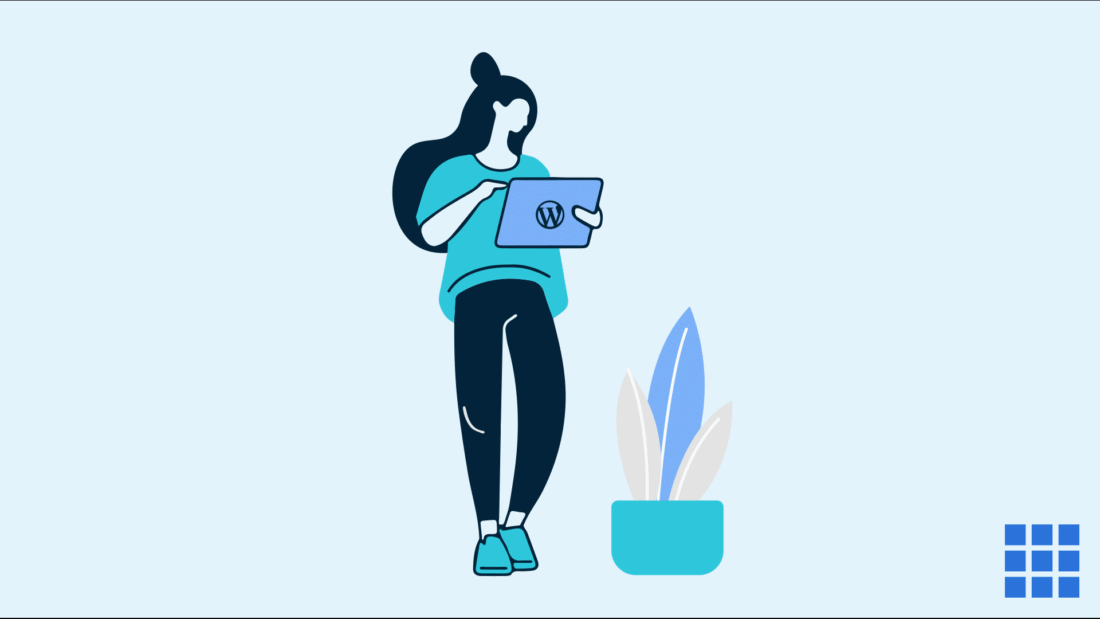


Schrijf een reactie